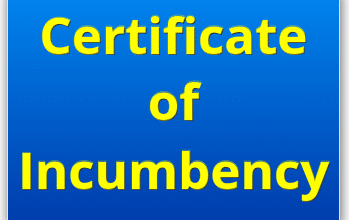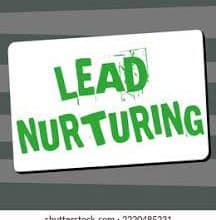Küçük bir işletme sahibi olarak, QuickBooks Online platformunu ve vergilerden bordroya kadar her şeyi yönetmeye nasıl yardımcı olabileceğini bilmelisiniz. QuickBooks Çevrimiçi Eğitim Kılavuzu ile, kişisel mali durumunuzun yanı sıra kiralık mülklerinizi yönetmek için QuickBooks Online'ı nasıl kullanacağınızı da öğrenebilirsiniz. Nasıl başlayabileceğinizi görelim.
Küçük İşletmeniz İçin QuickBooks Online Nasıl Kullanılır
#1. QuickBooks Online panosunu nasıl kullanacağınızı öğrenin.
QuickBooks Online'ın iş için nasıl kullanılacağını öğrenmenin ilk adımı, gösterge tablosunu tanımaktır.
QuickBooks hesabınıza çevrimiçi olarak giriş yaptığınızda, ilk göreceğiniz şey budur ve buradan bir QuickBooks kullanıcısı olarak ihtiyaç duyacağınız her şeye gidebilirsiniz. Kontrol panelinin çeşitli menülerini keşfetmek ve her şeyi nerede bulabileceğinizi belirlemek için biraz zaman ayırın.
#2. Şirketiniz hakkında bilgi ekleyin.
İlk QuickBooks girişinizden sonra şirket bilgilerinizi ve tercihlerinizi ayarlayın. Kontrol panelinizdeki dişli simgesini tıklayın, ardından "hesap ve ayarlar"ı ve ardından "şirket" sekmesini seçin. Şirketiniz hakkında aşağıdakiler gibi bilgileri buraya girebilirsiniz:
- Şirketin adı
- İş türü
- Temasa geçmek
- Adres
- şirketin logosu
#3. Finansal tercihlerinizi seçin.
Şirket bilgilerinizi güncellerken QuickBooks Online hesabınızın bu bölümünde satış, gider ve gelişmiş sekmelerini kullanarak finansal tercihlerinizi de değiştirebilirsiniz. Raporlarınızdaki tüm bilgilerin doğru olması için kredi kartı ödemelerinizi, fatura otomasyonunuzu, KDV bilgilerinizi ve şirketinizin yıl sonu tarihini güncelleyin.
#4. Şirketinizin verilerini içe aktarın
İş verilerinizi QuickBooks Online uygulamanıza aktarmak hızlı ve basittir ve sizi sıfırdan başlama zorunluluğundan kurtarır. Banka işlemleri, hesap çizelgeleri, tedarikçi faturaları, çalışanlar, bütçeler ve müşteri veya satıcı bilgileri gibi verileri içe aktarabilirsiniz.
QuickBooks Online, iş verilerini içe aktarmak için çeşitli seçenekler sunarak sizin ve şirketiniz için en uygun olanı seçmenize olanak tanır. Mevcut çeşitli yöntemler arasında şunlar bulunur:
- MS Excel elektronik tabloları
- CSV belgeleri
- QuickBook'un tescilli metin dosyası formatı, Intuit Interchange Format'tır (IIF).
- Web Bağlantısı için Dosya
#5. Hesap Planınızı Kişiselleştirin
QuickBooks'ta şirketinizin mali tabloları için parayı kategorilere ayırmak için kullanılan farklı kategorilerin listesi, hesap planınız olarak bilinir. QuickBooks Online'ın beş varsayılan kategorisi vardır: gelir, giderler, varlıklar, yükümlülükler ve öz sermaye. QuickBooks'u iş için kullanan birçok kişi, varsayılan ayarları olduğu gibi bırakacaktır, ancak belirli gereksinimlerinizi karşılamak için kategorileri değiştirmek isteyebilirsiniz. Kategorileri yeniden adlandırmak isteyebilirsiniz veya belki de halihazırda listelenen beş kategorinin altına girmeyen ek bir kategori oluşturmanız gerektiğini fark edeceksiniz.
Kontrol panelinde "Muhasebe"ye gidin ve ardından "Hesap Planı"na tıklayın. "Hesap Türü" olarak "Yeni"yi, ardından "Gider"i veya "Diğer Gider"i seçin. Bir "ayrıntı türü" seçin, ardından yeni gider kategorinizin adını ve açıklamasını girin.
#6. Banka ve kredi kartlarınızı bağlayın.
Bu noktada QuickBooks Online hesabınızı banka hesaplarınız ve kredi kartlarınızla senkronize edebilirsiniz. Bu, QuickBooks'un hesaplarınızdan önceki işlemleri otomatik olarak indireceği ve kategorilere ayıracağı, herhangi bir ayrıntıyı manuel olarak girme gereğini ortadan kaldırarak zamandan ve emekten tasarruf edeceğiniz anlamına gelir.
Gösterge tablonuzun 'Banka Hesapları' bölümüne gidin ve 'Hesabı bağla'yı tıklayın, ardından bankanızı arayın ve çevrimiçi bankacılık için kullandığınız kullanıcı adı ve şifreyle oturum açın. Bağlandıktan sonra, bu bankadaki tüm hesaplarınızı görebileceksiniz, bu nedenle işletme hesabınızı ve ardından QuickBooks hesabınıza aktarmak istediğiniz işlemleri seçin. Çoğu banka yalnızca son 90 güne ait işlemleri gösterir, ancak bazıları 24 aya kadar geri gider.
QuickBooks, siz onları seçtikten sonra ilgili işlemleri otomatik olarak indirecektir. İşlemleriniz indirildikten sonra sadece nasıl sınıflandırıldıklarını onaylamanız yeterli olacaktır.
#7. Kullanıcı sayısını artırın.
Satış yöneticinizden muhasebecinize kadar küçük bir işletme için QuickBooks'a ek kullanıcılar ekleyebilirsiniz.
Belirli görevleri yapmalarına izin vermek için her kullanıcının ayarlarını değiştirebilirsiniz, ancak kaç kullanıcıya sahip olmanıza izin verileceğini abonelik seviyeniz belirleyecektir, bu nedenle bir kullanıcı sınırı görüyorsanız, bir sonraki seviyeye geçmeyi düşünmelisiniz. .
Yeni bir kullanıcı davet etmek için kontrol panelinizin "Ayarlar"ına ve ardından "Kullanıcıları yönetin"e gidin. "Kullanıcı ekle"yi ve oluşturmak istediğiniz kullanıcı türünü seçin.
#8. Bir maaş bordrosu sistemi oluşturun.
"Bordro Ayarları"na, ardından "Kuruluma Genel Bakış"a gidin. QuickBooks bordronuz için önemli bilgileri buraya girebilirsiniz, örneğin:
- Ödeme politikaları, ödeme planlarından tatil politikalarına kadar her şeyi kapsar.
- Vergi ödemelerinin doğru bir şekilde işlenmesini sağlamak için vergi kurulumu gereklidir.
- Kesintiler: Sağlık sigortası veya emeklilik planları gibi tüm çalışanlar için standart kesintileri buraya ekleyin.
- Tercihler: Bu, muhasebe ve çek yazdırmayı içerir.
Bu bilgileri girdikten sonra kuruluma genel bakış ekranına gidin ve 'Muhasebe'yi ve ardından "Şirket ve Hesap"ı seçin. Bordro giderlerini izlemek için kullanılacak hesabı seçin.
Bordronuza çalışan eklemek için kontrol panelinize gidin ve "Çalışanlar"ı seçin. Çalışanlarınızın bilgilerini buraya girebilirsiniz. Tüm çalışanların zaten oluşturduğunuz standart ücret politikalarına ve kesintilere sahip olacağını belirtmekte fayda var, ancak bunun yerine çalışanları eklerken bunları da eklemeyi seçebilirsiniz. Aşağıdaki videoda gösterildiği gibi, vergi bilgilerini, maaş ayrıntılarını ve ödeme planları gibi diğer bilgileri girme sürecinde size rehberlik edilecektir.
#9. Uygulamalarınızı bağlayın
QuickBooks Online, hesaplarınıza istediğiniz yerden ve istediğiniz zaman erişmenizi sağlar. Bununla birlikte, QuickBooks müşterilerinin %86'sının uygulamaların kendilerine zaman kazandırdığını kabul etmesiyle, QuickBooks App Store'da bulunan ve hepsinin hayatınızı kolaylaştıracağı garanti edilen binlerce uyumlu uygulamayla da bütünleşir. Gider yönetiminden nakit akışı tahminine kadar, süreçlerinizi düzene sokmanıza ve işletme finansmanınızın zirvesinde kalmanıza yardımcı olacak çeşitli uygulamalar mevcuttur.
Uygulama mağazasının çeşitli kategorilerine göz atabilir veya ne aradığınızı biliyorsanız uygulamanın adını aramanız yeterlidir. Float uygulaması QuickBooks'un en popüler operasyonel nakit akışı tahmini eklentisidir, bu nedenle gelecekteki banka bakiyenizin ne olacağını bilmek istiyorsanız, Float'ı kullanarak her hafta saat biriktiren binlerce kullanıcıya katılın.
#10. Düzenli olarak uzlaşın
QuickBooks Online size zaman ve emek kazandıracak, ancak yalnızca güncel tutarsanız düzgün çalışacaktır. Hesaplarınızın banka ve kredi kartı ekstrenizdekilerle eşleşmesi için hesaplarınızı düzenli olarak (QuickBooks ayda bir kez önerir) uzlaştırmalısınız. Float, QuickBooks Online'dan gerçek zamanlı bilgi aldığından, düzenli mutabakat nakit akışı tahmininizin her zaman doğru olmasını sağlar.
Hesaplarınızı uzlaştırmak için her gün, haftada veya ayda birkaç dakika harcamak, daha sonra baş ağrısından kurtaracaktır. Bu konuda nasıl gidileceği aşağıda açıklanmıştır:
- Ana ekrandaki dişli çark simgesini ve ardından 'Uzlaştır'ı tıklayın.
- Mutabakat yapılacak banka hesabını seçin.
- Ekstrenizin bitiş bakiyesini ve tarihini girin.
- Belirtilen süre için işlemleri getirmek için 'Mutabakatı Başlat'ı tıklayın.
- QuickBooks'taki işlemleri banka ekstrenizdeki işlemlerle karşılaştırın.
- QuickBooks'ta uygun işlemleri işaretleyin.
- Fark tutarı sıfır olmalıdır; bu, işlemlerin eşleştiği anlamına gelir.
- Fark varsa, her iki kaynak için de işlem sayısının aynı olduğundan emin olun. QuickBooks'ta herhangi bir işlem eksikse, bunları manuel olarak girebilirsiniz.
- Sorun işlem tarihiyle ilgiliyse, üzerine tıklayın ve banka ekstrenizden doğru olanı ile değiştirin.
- Bunların hiçbiri sorunu çözmezse, QuickBooks'taki her işlemin miktarını iki kez kontrol edin.
- 'Şimdi Bitir' düğmesini tıklayın.
QuickBooks Çevrimiçi Eğitimi
Küçük işletmeniz için QuickBooks Online'ı nasıl kullanabileceğinizi gördükten sonra, QuickBooks Online eğitimine başlamanıza yardımcı olacak bazı kaynaklar şunlardır:
- QuickBooks Pro'ya Başlarken
- QuickBooks Pro 2020 Temel Eğitimi
- QuickBooks Gelişmiş Defter Tutma Teknikleri
- QuickBooks Online'ı Hector Garcia, CPA'dan öğrenin
- QuickBooks Çevrimiçi Çalışıyor ve Çalışıyor.
- 39 Ücretsiz QuickBooks Eğitimi: QuickBooks'u Hızlı Öğrenin
- Ücretsiz QuickBooks Çevrimiçi Eğitimi
- QuickBooks Eğitimi
- QuickBooks Öğrenim Merkezi
- Aptallar için QuickBooks
QuickBooks Çevrimiçi Eğitimi Ücretsiz mi?
QuickBooks Online Sertifikasyon eğitimi ve sınavları, QuickBooks Online Accountant'ta muhasebe uzmanlarına ücretsiz olarak sunulmaktadır.
QuickBooks Çevrimiçi Öğrenmesi Kolay mı?
QuickBooks'u kullanmayı öğrenmek, muhasebe kavramlarına ve muhasebe yazılımının nasıl çalıştığına aşina olanlar için basittir, ancak teknolojik olarak zorlanan veya defter tutma bilgisi olmayanlar için zor olabilir.
Kişisel Finans İçin QuickBooks Online Nasıl Kullanılır
Harcamalarınızı, gelirinizi ve bütçenizi tek bir yerden kolayca takip edebilirsiniz. Sadece bu değil, Quickbooks Online for Personal Finance ayrıca faturalarınızı zamanında ödemenize, vergileri tahmin etmenize ve mali durumunuzu otomatik olarak güncellemenize olanak tanır. Mobil uygulama ile hareket halindeyken bordro çalıştırabilir, otomatik e-posta hatırlatıcıları alabilir, banka işlemlerinizi QuickBooks'a indirebilir ve daha fazlasını yapabilirsiniz.
Aşağıda listelenen Kişisel Finans için QuickBooks Online'ın temel özelliklerini gözden geçirelim:
#1. Giderlerin Takibi
Banka hesaplarınızı ve kredi kartlarınızı Quickbooks'a bağlayarak harcamalarınızı kolayca takip edebilirsiniz. Harcamalarınızı daha fazla kategorize edebilir ve sonunda harcamalarınızı daha iyi anlamak için finansal raporlar oluşturabilirsiniz.
#2. Vergi Hesaplama
Daha önce de belirtildiği gibi, Quickbooks giderleri otomatik olarak sınıflandırır ve düzenler, böylece yıl boyunca giderleri kolayca takip etmenize olanak tanır. Sonuç olarak, vergi beyannamesi ve vergi indirimleri konusunda endişelenmenize gerek yok.
#3. Fiş Tarama
Makbuzları Quickbooks mobil uygulamasına yükleyebilir ve makbuzdaki bilgileri mevcut bir işlemle eşleştirebilirsiniz.
#4. Nakit akışı yönetimi
Nakit akışı yönetimi, kişisel mali durumunuzu yönetmek için QuickBooks Online kullanmanın en önemli yönlerinden biridir. Mali verilerinizi düzenli olarak QuickBooks'a girerek, nakit akışınızı daha iyi anlayabilir ve kontrol edebilirsiniz. Geçmiş işlem bilgilerinin yanı sıra sistematik yatırım planları (SIP'ler), kira ödemeleri ve daha fazlası gibi gelecekteki tahmin edilen işlemleri girerek QuickBooks'un gelecek aylardaki harcamalarınızı kolayca tahmin etmesini sağlayabilirsiniz.
#5. İnternet ile Ödeme
QuickBooks, banka havaleleri, kredi/banka kartları vb. dahil olmak üzere her tür ödemeyi kabul etmenize olanak tanıyarak daha hızlı ödeme yapmanızı sağlar. QuickBooks, işlemlerinizi otomatik olarak alarak zamandan ve paradan tasarruf etmenizi sağlar.
#6. Fatura Otomasyonu
QuickBooks Personal, faturalarınızı tek bir yerden yönetmenize ve ödemenize olanak tanır. Hiçbir ödemeyi kaçırmamak için faturalarınız için otomatik ödeme ayarlayabilirsiniz. Değilse, otomatik fatura ödeme hatırlatıcılarını tercih edebilirsiniz. "Ezberlenen İşlemler" özelliğini kullanarak, daha hızlı ödeme için ödeme kimlik bilgilerinizi kaydedebilirsiniz. Aynı anda birden fazla satıcıya ödeme yapabilir ve her biri için bir ödeme yöntemi belirleyebilirsiniz. Ayrıca makbuzlar ve faturalar otomatik olarak buluta kaydedildiği için gözden kaçamaz.
Kiralık Mülkler İçin QuickBooks Online Nasıl Kullanılır
E-tablolar, özellikle gayrimenkul için tasarlanmış yazılımlar ve QuickBooks Online gibi genel amaçlı muhasebe yazılımlarının tümü, kiralık mülklerin takibi için seçeneklerdir.
QuickBooks Online'da kiralık mülklerin nasıl kurulacağı konusunda birçok yatırımcının kafası karışıyor çünkü yazılım iyi biliniyor. Size QuickBooks'ta kiralık mülkler kurmanın adım adım sürecini göstereceğiz ve ayrıca QuickBooks Online'a ücretsiz bir alternatif tartışacağız.
QuickBooks Online'da Kiralık Mülkleri Nasıl Kurarsınız?
QuickBooks Online, her tür işletme için tasarlanmış genel muhasebe yazılımı olduğundan, bir ev sahibinin bir kiralık mülk işletmesi için kullanması için atlaması gereken birkaç çember vardır.
QuickBooks Online'da kiralık mülkler ayarlamak için bazı adımlar şunlardır:
- Bir Şirket kurun ve ona Music City LLC veya Orange Drive Rental gibi bir ad verin.
- Hesap Planı Oluşturun
- Kiralık mülkü Hesap Planına Sabit Kıymet olarak ekleyin, böylece her yıl sonunda amortisman manuel olarak düşülebilir ve mülkün adil piyasa değeri güncellenebilir.
- Mülk için kullanılan her bir ticari banka hesabı için çek, tasarruf, kredi kartı ve ipotek hesaplarını ekleyin.
- Özelliği, genellikle 1411 Orange Drive gibi tam adresle bir Sınıf olarak yapılandırın.
- Kira geliri ve güvenlik depozitolarının doğru bir şekilde alacaklandırıldığından emin olmak için genellikle kiralamadaki adları kullanarak kiracı için bir Müşteri oluşturun.
- Kira geliri için bir Ürün oluşturun, ardından aylık kira, gecikme ücretleri ve evcil hayvan ücretleri gibi toplanan çeşitli kira gelirleri için Alt Ürünler oluşturun.
- Ücretsiz bir çevrimiçi kira ödeme hizmeti kullanmak yerine her ay bir kiracıya fatura göndermek istiyorsanız, Kira Ödemeleri için yinelenen faturalar ayarlayın.
QBO'ya birden fazla kiralık mülk ekleme
QuickBooks Online'da birden fazla kiralık mülk kurma işlemi, birkaç ek adımla yukarıda açıklanana benzer.
Bir yatırımcının tek ailelik kiralık (SFR) bir eve ve iki üniteli çok aileli bir dublekse sahip olduğunu varsayalım. QBO'yu birden fazla kiralık mülk için kullanmaya yönelik bir yaklaşım, birden fazla sınıfa sahip bir şirket oluşturmak, diğeri ise iki ayrı şirket oluşturmaktır.
QuickBooks Online Kiralık Mülkleri Yönetmek İçin En İyi Seçenek mi?
QuickBooks Online, kiralık mülkleri yönetmek için kullanılabilir. Bununla birlikte, bir yatırımcı, yazılımı kurmak için zaman harcamayı veya bir profesyonele ödeme yapmayı planlamalıdır.
QuickBooks'u Kendim Nasıl Öğrenebilirim?
Video eğitimleri alabilir, web seminerlerine katılabilir veya çevrimiçi QuickBooks eğitimlerini bulabilirsiniz.
QuickBooks'u Çevrimiçi Öğrenmek Ne Kadar Sürer?
QuickBooks'u çevrimiçi olarak öğrenmek yaklaşık 2-3 hafta sürer.
QuickBooks Online'da müşterileri nasıl eklerim ve yönetirim?
Yeni bir müşteri eklemek için “Müşteriler” menüsüne gidin ve “Yeni Müşteri” seçeneğine tıklayın. Müşteri bilgilerini girin ve kaydedin. Mevcut müşterileri yönetmek için "Müşteriler" menüsüne gidin ve tüm müşterilerinizin listesini görmek için "Müşteriler"i seçin. Bu listeden müşterileri düzenleyebilir veya silebilirsiniz.
QuickBooks Online'da nasıl fatura oluşturabilir ve gönderebilirim?
Yeni bir fatura oluşturmak için “Satış” menüsüne gidin ve “Yeni Fatura” üzerine tıklayın. Müşteri bilgilerini girin, faturalandırılan ürün veya hizmetler için satır kalemleri ekleyin ve kaydedin. Faturayı göndermek için, "Gönder"e tıklayın ve gönderilecek e-posta adresini seçin.
QuickBooks Online'da harcamaları nasıl izlerim?
Giderleri takip etmek için “Giderler” menüsüne gidin ve “Yeni Gider”e tıklayın. Satıcının bilgilerini girin, satın alınan ürün veya hizmetler için kalemler ekleyin ve kaydedin. Giderleri otomatik olarak içe aktarmak ve kategorilere ayırmak için banka hesabınızı QuickBooks Online'a da bağlayabilirsiniz.
QuickBooks Online'da mali raporları nasıl çalıştırırım?
Mali raporları çalıştırmak için "Raporlar" menüsüne gidin ve çalıştırmak istediğiniz raporu seçin. Raporu çalıştırmadan önce tarih aralığını ve diğer seçenekleri özelleştirebilirsiniz. Gelecekte kullanmak üzere rapor ayarlarını da kaydedebilirsiniz.
Sonuç olarak,
QuickBooks, küçük işletmeler için en yaygın kullanılan muhasebe yazılımıdır. Hem çevrimiçi hem de masaüstü bilgisayarınızda çeşitli sürümlerde mevcuttur. Bu makalede özetlenen adımlarla, QuickBooks Online'ı kişisel mali durumunuzun yanı sıra küçük işletme ve kiralık mülklerinizi yönetmek için kullanabilirsiniz. Ayrıca, kullanabileceğiniz bazı QuickBooks Online eğitim kaynaklarını da listeledik.
Sık Sorulan Sorular
QuickBooks için bir kılavuz var mı?
QuickBooks Online, QuickBooks kullanan tüm SWCD'ler için kaynak görevi gören bir eğitim kılavuzuna sahiptir.
QuickBooks'ta nasıl uzlaştırırım?
Ayarlar'ı ve ardından Uzlaştır'ı seçin. İlk kez mutabakat yapıyorsanız, devam etmek için "Başlayın"ı tıklayın. Hesap seçiminden mutabakat yapılacak hesabı seçin. İfadenizdekiyle eşleşip eşleşmediğini kontrol edin.
QuickBooks Online'da C ne anlama geliyor?
QuickBooks Online'da C, Temizlendi anlamına gelir,
{
“@bağlam”: “https://schema.org”,
“@type”: “SSSSayfası”,
“ana Varlık”: [
{
“@type”: “Soru”,
“name”: “QuickBooks için bir kılavuz var mı?”,
"kabul edilen cevap": {
"@cevabı yazın",
"metin": "
QuickBooks çevrimiçi, QuickBooks kullanan tüm SWCD'ler için bir kaynak görevi gören bir eğitim kılavuzuna sahiptir.
"
}
}
, {
“@type”: “Soru”,
“name”: “QuickBooks'ta nasıl uzlaşabilirim?”,
"kabul edilen cevap": {
"@cevabı yazın",
"metin": "
Ayarlar'ı ve ardından Uzlaştır'ı seçin. İlk kez uzlaştırıyorsanız, devam etmek için Başlayın'a tıklayın. Hesap seçiminden mutabakatı yapılacak hesabı seçin. İfadenizdeki ile eşleşip eşleşmediğini kontrol edin.
"
}
}
, {
“@type”: “Soru”,
“name”: “QuickBooks Online'da C ne anlama geliyor?”,
"kabul edilen cevap": {
"@cevabı yazın",
"metin": "
QuickBooks Online'da C, Temizlendi anlamına gelir,
"
}
}
] }
İlgili Makaleler
- QuickBooks Accountant: En İyi Sonuçlar için Temel Kılavuz (+ Hızlı Araçlar)
- 10 YILI KÜÇÜK İŞLETMELER İÇİN EN İYİ 2023+ REZERVASYON TUTUMA SİSTEMLERİ
- XERO KARŞI KİTAPLAR: En İyi 2023 İnceleme Kılavuzu ve İhtiyacınız Olan Her Şey (+ücretsiz ipuçları)
- KÜÇÜK İŞLETMELER İÇİN REZERVASYON HİZMETLERİ: 2023'de Küçük İşletmeler için En İyisi
- 17 En İyi KÜÇÜK İŞ BORÇ SİSTEMLERİ 2023, Güncellendi!!!
- VERGİ İPTALLERİ: Nedir, Nasıl Çalışır ve Uygulama